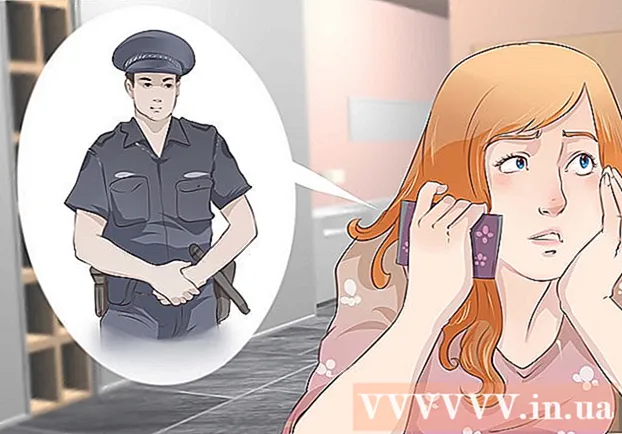نویسنده:
Monica Porter
تاریخ ایجاد:
18 مارس 2021
تاریخ به روزرسانی:
1 جولای 2024

محتوا
این wikiHow به شما یاد می دهد که چگونه پشت Adobe Photoshop سایه ایجاد کنید.
مراحل
عکس را در فتوشاپ باز کنید. برای ادامه ، روی برنامه با نماد آبی رنگ با کلمه "دوبار کلیک کنید.Ps"در داخل ، کلیک کنید فایل (پرونده) در نوار منو در بالای صفحه ، روی بعدی کلیک کنید باز کن ... (باز کنید) سپس یک تصویر را انتخاب کنید.
- یک عکس اصلی با پس زمینه شفاف بهترین نتیجه را می دهد. برای رسیدن به این هدف ، باید عکسی را که می خواهید سایه ای از تصویر پس زمینه اضافه کنید ، جدا کنید.

روی لایه حاوی عکسی که می خواهید به آن سایه اضافه کنید کلیک کنید. لایه ها در پنجره "لایه ها" در پایین سمت راست صفحه لیست می شوند.
روی گزینه ای کلیک کنید لایه های در نوار منو

روی عملکرد کلیک کنید لایه تکراری ... (Duplicate Layer) در منوی کشویی.- می توانید لایه جدید را تغییر نام دهید ، در غیر این صورت لایه را "کپی" می نامند.

روی لایه کپی کلیک کنید.
روی نماد "Layer Style" کلیک کنید. این دکمه است fx در پایین پنجره لایه ها.
روی گزینه ای کلیک کنید Drop Shadow ... (توپ را بنداز).

سایه را تنظیم کنید. برای اصلاح ، از ابزارهای موجود در جعبه گفتگو استفاده کنید:- تیرگی: شفافیت
- زاویه: زاویه ای که نور سایه را ایجاد می کند
- فاصله: فاصله از جسم تا توپ
- گسترش: عرض یا شیب توپ
- اندازه: اندازه توپ

کلیک خوب. تبلیغات